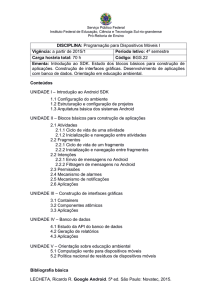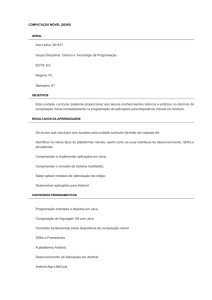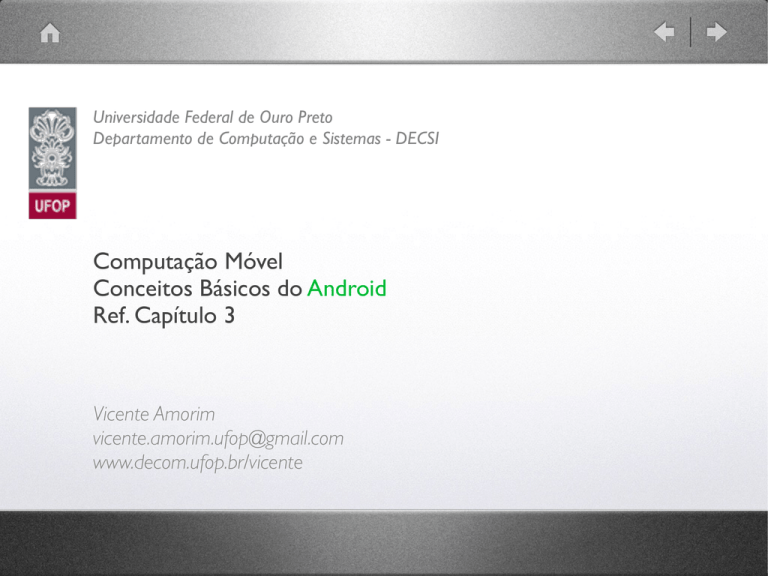
Universidade Federal de Ouro Preto
Departamento de Computação e Sistemas - DECSI
Computação Móvel
Conceitos Básicos do Android
Ref. Capítulo 3
Vicente Amorim
[email protected]
www.decom.ufop.br/vicente
Sumário
* Estrutura do Projeto no Android Studio
* Acessando Recursos de Texto e Imagem
* build.gradle
* Trabalhando com o Logcat
* Tratamento de Eventos
www.decom.ufop.br/vicente
Estrutura do Projeto no Android Studio
www.decom.ufop.br/vicente
Estrutura do Projeto Android Studio
- Detalhes sobre o projeto no Android Studio:
✓ Cada projeto pode conter um ou mais módulos.
✓ A pasta app representa o módulo
padrão criado juntamente com o projeto.
✓ Dentro da pasta app existe o
código-fonte e arquivos de
compilação específicos do módulo.
✓ Na raiz do projeto existem
arquivos com escopo geral.
www.decom.ufop.br/vicente
Estrutura do Projeto Android Studio
- Descrição dos arquivos da raiz do projeto:
✓ app: Módulo padrão do projeto. Onde a aplicação está contida.
✓ build.gradle: Arquivo de configuração do gradle (build da app).
Válido para todos os módulos do projeto e gerado
automaticamente.
✓ gradle.properties: Arquivo com propriedades para customização
do build do gradle.
✓ gradle.bat: Arquivo que executa o build do gradle para compilação
da app.
✓ local.properties: Configurações locais do app.
✓ settings.gradle: Arquivo de configurações do gradle. Indica os
módulos a serem compilados.
www.decom.ufop.br/vicente
Estrutura do Projeto Android Studio
- Descrição dos arquivos módulo:
✓ build: Arquivos compilados do projeto. Arquivo de aplicação .apk
reside dentro de build/outputs/apk.
✓ R.java
. Contém constantes para facilitar o acesso aos recursos do
projeto (XMLs de layout, strings, etc).
. Classe é gerada automaticamente pelo ADT a cada vez que um
novo recurso é adicionado ao projeto.
. Importante: Nunca alterar manualmente a classe R.java.
. Gerado na pasta app/build/generated/source/r do módulo.
www.decom.ufop.br/vicente
Estrutura do Projeto Android Studio
- Descrição dos arquivos módulo: (cont.)
✓ libs: Contém arquivos .jar que devem ser compilados junto ao
projeto.
✓ src/main/java: Pasta com os códigos-fonte da aplicação.
✓ src/main/res: Pasta com os recursos utilizados pela aplicação
(imagens, layouts, sons, etc). Internamente possui cinco subpastas:
drawable, layout, menu, mipmap e values.
. Cada arquivo (imagem ou XML) dentro dessa pasta contém uma
referência na classe R (gerada automaticamente durante a comp.).
. Cada vez que a pasta é alterada, uma nova versão da classe R é
gerada.
www.decom.ufop.br/vicente
Estrutura do Projeto Android Studio
- Estrutura do projeto
www.decom.ufop.br/vicente
Estrutura do Projeto Android Studio
- Arquivos Gerados no Projeto:
✓ AndroidManifest.xml
. Principal arquivo do projeto.
. Dentre as diversas informações, vemos que a MainActivity foi
configurada como a principal do projeto.
. Descreve a versão mínima e target da SDK.
. Ícone, versão da aplicação, nome da aplicação, temas, ...
. Contém de forma geral todas as informações necessárias para a
execução da aplicação.
www.decom.ufop.br/vicente
Estrutura do Projeto Android Studio
- Arquivos Gerados no Projeto: (cont.)
✓ AndroidManifest.xml
<?xml version="1.0" encoding="utf-8"?>
<manifest xmlns:android="http://schemas.android.com/apk/res/android"
package="com.cea436.primeiraapp" >
<application
android:allowBackup="true"
//Permite ou nao backup na cloud
android:icon="@mipmap/ic_launcher"
//Icone do aplicativo na tela home
android:label="@string/app_name"
//Nome do aplicativo na tela home
android:theme="@style/AppTheme" >
//Tema do aplicativo (res/values/styles.xml)
<activity
android:name=".MainActivity"
//Classe da Activity que deve ser executada
android:label="@string/app_name" > //Titulo da Activity para mostrar na action bar
<intent-filter>
//Declara um filtro para executar a activity
<action android:name="android.intent.action.MAIN" /> //Indica que a Activity pode ser
executada como a inicial
<category android:name="android.intent.category.LAUNCHER" /> //Indica que o icone da activity
deve ficar disponivel na tela inicial
</intent-filter>
</activity>
</application>
</manifest>
Estrutura do Projeto Android Studio
- Arquivos Gerados no Projeto: (cont.)
✓ AndroidManifest.xml
. Notar uso das referências a itens visuais.
...
android:icon="@mipmap/ic_launcher"
...
. A notação com o caractere ‘@’ é utilizada sempre que for
necessário acessar um recurso dentro de um XML.
. Se necessário fazer uso de um recurso à partir de uma classe Java,
então classe R deve ser utilizada.
Objetivo
XML
Classe R
Acessar icon.png localizada na
pasta drawable.
@drawable/icon
R.drawable.icon
Acessar msg hello localizada no
arquivo strings.xml
@string/hello
R.string.hello
www.decom.ufop.br/vicente
Estrutura do Projeto Android Studio
- Arquivos Gerados no Projeto: (cont.)
✓ AndroidManifest.xml
. Dentro da tag <manifest> é declarado o pacote principal do
projeto. No nosso caso: com.cea436.primeiraapp.
. Importante: Nome do pacote deve ser único dentro da Google
Play.
. É obrigatório declarar todas as “activities” dentro do arquivo.
. Tag <intent-filter> é necessária para customizar a forma como a
activity será iniciada:
- Ação MAIN: Activity pode ser iniciada isoladamente como pt. inicial da
app.
- Categoria LAUNCHER: Aplicativo estará disponível na tela inicial.
www.decom.ufop.br/vicente
Estrutura do Projeto Android Studio
- Arquivos Gerados no Projeto: (cont.)
✓ MainActivity.java
. Classe principal do projeto. Representa a tela inicial da aplicação.
. Toda e qualquer activity deve extender da classe
android.app.Activity.
. android.app.Activity representa uma tela da aplicação. É responsável
por controlar o estado e os eventos da tela.
. android.app.Activity apenas representa a tela, não sendo
responsável pelo desenho de qualquer elemento.
www.decom.ufop.br/vicente
Estrutura do Projeto Android Studio
- Arquivos Gerados no Projeto: (cont.)
✓ MainActivity.java
package com.cea436.primeiraapp;
import
import
import
import
android.app.Activity;
android.os.Bundle;
android.view.Menu;
android.view.MenuItem;
public class MainActivity extends Activity {
@Override
protected void onCreate(Bundle savedInstanceState) {
super.onCreate(savedInstanceState);
setContentView(R.layout.activity_main);
}
@Override
public boolean onCreateOptionsMenu(Menu menu) {
// Inflate the menu; this adds items to the action bar if it is present.
getMenuInflater().inflate(R.menu.menu_main, menu);
return true;
} ...
www.decom.ufop.br/vicente
Estrutura do Projeto Android Studio
- Arquivos Gerados no Projeto: (cont.)
✓ MainActivity.java
. Método protected void onCreate(Bundle
implementado obrigatoriamente.
savedInstanceState)
precisa ser
. protected void onCreate(Bundle savedInstanceState) é chamado
automaticamente pelo Android quando a tela é criada.
. Elementos gráficos são desenhados na tela através da classe View:
TextView, ImageView, etc.
. Criação da tela (e dos elementos gráficos) pode se dar através de
arquivos XML ou “programaticamente”.
www.decom.ufop.br/vicente
Estrutura do Projeto Android Studio
- Arquivos Gerados no Projeto: (cont.)
✓ MainActivity.java
. Dentro da classe android.app.Activity existem duas assinaturas
para o método setContentView().
. 1ª: ID indicando algum recurso de algum arquivo XML.
. 2ª: Argumento do tipo View.
. setContentView() é o método que faz a ligação entre a Activity e a
View (responsável por desenhar a interface gráfica na tela).
. Importante:Verificar o setContentView() presente em onCreate()
da MainActivity.java.
www.decom.ufop.br/vicente
Estrutura do Projeto Android Studio
- Arquivos Gerados no Projeto: (cont.)
✓ No Android, o layout da tela pode ser criado através de
arquivos XML ou diretamente via API.
✓ Recomendado criar sempre utilizando-se XML para separar
a lógica de negócios da apresentação.
✓ Pode-se dizer que uma view é a representação gráfica de um
componente na tela.
✓ Uma view pode ser agrupada em várias sub-views.
www.decom.ufop.br/vicente
Estrutura do Projeto Android Studio
- Arquivos Gerados no Projeto: (cont.)
✓ /res/layout/activity_main.xml
. Arquivo XML que define a interface gráfica da tela.
. Por padrão, o arquivo contém uma tag <TextView> que exibe um
texto de “Hello world”.
. Atentar para o valor de android:text="@string/hello_world"
. Padrão de layout é definido pela tag <RelativeLayout>
www.decom.ufop.br/vicente
;
Estrutura do Projeto Android Studio
- Arquivos Gerados no Projeto: (cont.)
✓ /res/layout/activity_main.xml
<RelativeLayout xmlns:android="http://schemas.android.com/apk/res/android"
xmlns:tools="http://schemas.android.com/tools"
android:layout_width="match_parent"
android:layout_height="match_parent"
android:paddingLeft="@dimen/activity_horizontal_margin"
android:paddingRight="@dimen/activity_horizontal_margin"
android:paddingTop="@dimen/activity_vertical_margin"
android:paddingBottom="@dimen/activity_vertical_margin" tools:context=".MainActivity">
<TextView android:text="@string/hello_world" android:layout_width="wrap_content"
android:layout_height="wrap_content" />
</RelativeLayout>
. Sintaxe @dimen é utilizada para acessar valores de espaçamento
que foram definidos no arquivo /res/values/dimens.xml.
www.decom.ufop.br/vicente
Estrutura do Projeto Android Studio
- Arquivos Gerados no Projeto: (cont.)
✓ Visualização
. No Android Studio é possível
editar tanto a versão textual de
um XML quando verificar sua
visualização na tela.
. É possível ainda
verificar como um
mesmo layout se
comportaria em
diferentes tamanhos
de tela.
www.decom.ufop.br/vicente
Estrutura do Projeto Android Studio
- Arquivos Gerados no Projeto: (cont.)
✓ /res/values/strings.xml
. Arquivo XML que contém as mensagens da aplicação para
organizar os textos em um único arquivo centralizado.
. Facilita a internacionalização da aplicação.
. /res/values-en/strings.xml
. /res/values-pt/strings.xml
...
. Inicialmente contém a string do hello world e o nome da aplicação
(chave app_name).
www.decom.ufop.br/vicente
Estrutura do Projeto Android Studio
- Arquivos Gerados no Projeto: (cont.)
✓ /res/values/strings.xml
<resources>
<string name="app_name">PrimeiraApp</string>
<string name="hello_world">Hello world!</string>
<string name="action_settings">Settings</string>
</resources>
www.decom.ufop.br/vicente
Estrutura do Projeto Android Studio
- Arquivos Gerados no Projeto: (cont.)
✓ app/build/generated/source/r/debug/<packageName>/R.java
. Contém constantes para facilitar o acesso aos recursos do
projeto (XMLs de layout, strings, etc).
. Classe é gerada automaticamente pelo ADT a cada vez que um
novo recurso é adicionado ao projeto.
. Importante: Nunca alterar manualmente a classe R.java.
www.decom.ufop.br/vicente
Estrutura do Projeto Android Studio
- Arquivos Gerados no Projeto: (cont.)
✓ app/build/generated/source/r/debug/<packageName>/R.java
/* AUTO-GENERATED FILE. ...
package com.cea436.primeiraapp;
public final class R {
public static final class attr {
}
public static final class dimen {
public static final int activity_horizontal_margin=0x7f050000;
public static final int activity_vertical_margin=0x7f050001;
}
public static final class id {
public static final int action_settings=0x7f080000;
}
public static final class layout {
public static final int activity_main=0x7f030000;
}
public static final class menu {
public static final int menu_main=0x7f070000;
}
public static final class mipmap {
public static final int ic_launcher=0x7f020000;
}
public static final class string {
public static final int action_settings=0x7f060000;
public static final int app_name=0x7f060001;
public static final int hello_world=0x7f060002;
...
Estrutura do Projeto Android Studio
- Arquivos Gerados no Projeto: (cont.)
✓ Exercício 1:
. Trocar o nome da aplicação para “compMovel<seu_nome>”.
. Traduzir a mensagem “Hello World” para português.
. Incluir uma nova mensagem “Bem-vindo à minha primeira App!!”.
www.decom.ufop.br/vicente
Acessando Recursos de Texto e Imagem
www.decom.ufop.br/vicente
Acessando Recursos de Texto e Imagem
- Criação da interface visual:
✓ Pode ser feita via XML ou código-fonte em Java.
✓ Criação da tela em XML deixa o código-fonte mais limpo e
inteligível.
✓ Para criar uma nova Activity à partir de um layout XML basta
adicionar o arquivo a pasta de layouts nos recursos do projeto.
✓ Classe R irá atualizar as constantes.
www.decom.ufop.br/vicente
Acessando Recursos de Texto e Imagem
- Criação da interface visual:
✓ Criar o arquivo layout_exemplo2.xml na pasta /res/layout.
<?xml version="1.0" encoding="utf-8"?>
<LinearLayout xmlns:android="http://schemas.android.com/apk/res/android"
android:orientation="vertical" android:layout_width="match_parent"
android:layout_height="match_parent">
<TextView
android:layout_width="fill_parent" android:layout_height="wrap_content"
android:text="Segunda app Computacao Movel"
/>
</LinearLayout>
www.decom.ufop.br/vicente
Acessando Recursos de Texto e Imagem
- AppNum2
✓ Uma aplicação Android é uma coleção de recursos relacionados
através de diferentes arquivos XML.
✓ Como os recursos podem ser relacionados?
. Anteriormente na primeiraApp - AndroidManifest.xml
<application
android:allowBackup="true"
android:icon="@mipmap/ic_launcher"
...
. Dentro da pasta res/mipmap/ deverá existir pelo menos uma figura
de nome ic_launcher.(png/jpg).
www.decom.ufop.br/vicente
Acessando Recursos de Texto e Imagem
- AppNum2
✓ E se os recursos precisarem ser utilizados diretamente no layout?
. Cada componente visual deve ser declarado no XML ou
programaticamente.
. Ao ser declarado, elemento visual (view) deve receber um id único.
. Mesma lógica que quando aplicado ao AndroidManifest.xml.
- Adiciona-se o recurso na pasta /res específica (imagens em drawable,
texto em values/strings.xml, etc).
- Cria-se uma referência no layout que fará uso do recurso.
www.decom.ufop.br/vicente
Acessando Recursos de Texto e Imagem
- AppNum2
✓ E se os recursos precisarem ser utilizados diretamente no layout?
. Após adicionar a figura smile1.png na pasta /res/drawable:
<?xml version="1.0" encoding="utf-8"?>
<LinearLayout xmlns:android="http://schemas.android.com/apk/res/android"
android:orientation="vertical" android:layout_width="match_parent"
android:layout_height="match_parent">
<TextView
android:layout_width="fill_parent" android:layout_height="wrap_content"
android:text="Segunda app Computacao Movel"
/>
<ImageView
android:layout_width="wrap_content"
android:layout_height="wrap_content"
android:id="@+id/smile1" />
</LinearLayout>
www.decom.ufop.br/vicente
Acessando Recursos de Texto e Imagem
- AppNum2
✓ Exercício 2:
a) Passar o texto do android:text para o arquivo /res/values/
strings.xml.
b) Alterar a função void
onCreate(Bundle)
para fazer referência a esse
novo layout.
www.decom.ufop.br/vicente
Acessando Recursos de Texto e Imagem
- Interface visual pode ser criada também diretamente via código.
✓ Criar um novo projeto: AppNum3.
✓ Substituir o código do TextView no layout por:
package com.cea436.appnum3;
import
import
import
import
import
android.app.Activity;
android.os.Bundle;
android.view.Menu;
android.view.MenuItem;
android.widget.TextView;
public class MainActivity extends Activity {
@Override
protected void onCreate(Bundle savedInstanceState) {
super.onCreate(savedInstanceState);
TextView textView = new TextView(this);
textView.setText("Disciplina de Comp. Movel");
setContentView(textView);
}
...
Acessando Recursos de Texto e Imagem
- Interface visual pode ser criada também diretamente via
código.
✓ Independentemente se a tela está sendo construída por API ou
XML, setContentView(View) deve ser chamado informando a view
responsável por desenhar a tela.
✓ Para telas mais complexas, o uso do XML é melhor aceito e
mais fácil.
. Ex.: Criação de formulários e elementos dispostos em colunas.
✓ Separação entre interface gráfica e lógica de negócios: Lembra
modelo MVC do iOS.
Acessando Recursos de Texto e Imagem
- Acesso aos elementos da tela
✓ Layout da tela construído em XML: Como recuperar no códigofonte os objetos definidos no XML?
✓ Em um formulário, por exemplo, faz-se necessário recuperar de
alguma forma os dados preenchidos pelo usuário para posterior
processamento.
✓ Dados do formulário devem estar acessíveis via código-fonte.
Acessando Recursos de Texto e Imagem
- Acesso aos elementos da tela
✓ AppNum4
. /res/layout/layout_exemplo4.xml
<?xml version="1.0" encoding="utf-8"?>
<LinearLayout xmlns:android="http://schemas.android.com/apk/res/android"
android:orientation="vertical" android:layout_width="match_parent"
android:layout_height="match_parent">
<TextView android:layout_width="fill_parent"
android:layout_height="wrap_content"
android:text="Exemplo utilizando ImageView e recuperacao via codigo-fonte" />
<ImageView android:layout_width="wrap_content" android:layout_height="wrap_content"
android:src="@drawable/smile1" />
<ImageView android:id="@+id/smile2"
android:layout_width="wrap_content" android:layout_height="wrap_content" />
</LinearLayout>
Acessando Recursos de Texto e Imagem
- Acesso aos elementos da tela
✓ AppNum4
. Primeira imagem definida diretamente no XML:
<ImageView android:layout_width="wrap_content" android:layout_height="wrap_content"
android:src="@drawable/smile1" />
. Notação “@drawable/<nome_imagem>” é utilizada para
referenciar a imagem.
. Origem da segunda imagem não é definida:
- Utilização do conceito para imagens dinâmicas (definidas em tempo
de execução de um BD ou internet).
- Conceito de um container para imagens.
- Como fazer para exibir então uma imagem na tela?
Acessando Recursos de Texto e Imagem
- Acesso aos elementos da tela
✓ AppNum4
. Aplicação necessita recuperar uma referência aquela imagem via códigofonte.
. Um id único foi associado ao ImageView correspondente:
<ImageView android:id="@+id/smile2"
android:layout_width="wrap_content" android:layout_height="wrap_content" />
. id será utilizado como um índice para a recuperação do componente
em código.
. A definição de um id para os componentes é feita através da notação
“@+id/<nome_do_id>”. Automaticamente tal id é reconhecido pela
classe R.
Acessando Recursos de Texto e Imagem
- Acesso aos elementos da tela
✓ AppNum4
. Recuperação do componente se dá através do método findViewById():
package com.cea436.appnum4;
import
import
import
import
import
android.app.Activity;
android.os.Bundle;
android.view.Menu;
android.view.MenuItem;
android.widget.ImageView;
public class MainActivity extends Activity {
@Override
protected void onCreate(Bundle savedInstanceState) {
super.onCreate(savedInstanceState);
setContentView(R.layout.layout_exemplo4);
ImageView imageView = (ImageView) findViewById(R.id.smile2);
imageView.setImageResource(R.drawable.smile2);
}
...
build.gradle
www.decom.ufop.br/vicente
build.gradle
- No Android Studio, o sistema de build das aplicações é baseado
no Gradle.
- O projeto possui internamente o arquivo app/build.gradle com
as configurações para compilação do módulo app.
- Tal arquivo armazena a versão do aplicativo e a versão mínima
do Android (API level) que o aplicativo suporta.
- Também são listadas no arquivo as bibliotecas necessárias para
o funcionamento do aplicativo.
build.gradle
- build.gradle do AppNum4:
apply plugin: 'com.android.application'
android {
compileSdkVersion 22
buildToolsVersion "21.1.2"
defaultConfig {
applicationId "com.cea436.appnum4"
minSdkVersion 22
targetSdkVersion 22
versionCode 1
versionName "1.0"
}
buildTypes {
release {
minifyEnabled false
proguardFiles getDefaultProguardFile('proguard-android.txt'), 'proguard-rules.pro'
}
}
}
dependencies {
compile fileTree(dir: 'libs', include: ['*.jar'])
}
Trabalhando com o Logcat
www.decom.ufop.br/vicente
Trabalhando com o Logcat
- Introdução
✓ Em Java, para imprimir uma mensagem na tela faz-se uso do
comando System.out.println().
✓ Por que no Android tal comando não funciona?
. Na máquina virtual Dalvik o stdout e stderr redirecionam sua
saída para a pasta /dev/null.
✓ Em Android utiliza-se a classe android.util.Log para criar logs de
informação, debug, alertas e erros.
✓ Implementação e suporte a diversas categorias de logs.
Trabalhando com o Logcat
- Introdução
✓ Logs gerados com a classe android.util.Log são direcionados
package com.cea436.appnum5;
para a ferramenta LogCat. import android.app.Activity;
✓ AppNum5
...
public class MainActivity extends Activity {
private static final String CATEGORIA = "CEA436";
@Override
protected void onCreate(Bundle savedInstanceState) {
super.onCreate(savedInstanceState);
setContentView(R.layout.activity_main);
//Verbose
Log.v(CATEGORIA,"Log Verboso");
//Debug
Log.d(CATEGORIA,"Log de Debug");
//Info
Log.i(CATEGORIA,"Log de Informacao");
//Warning
Log.w(CATEGORIA,"Log de Warning");
...
}
//Error
Log.e(CATEGORIA,"Log de Erro");
Trabalhando com o Logcat
- Introdução
✓ AppNum5
Tratamento de Eventos
www.decom.ufop.br/vicente
Tratamento de Eventos
- Introdução
✓ Aplicações normalmente possuem embutidas o conceito de
interatividade.
✓ Devem responder às entradas providas pelo usuário.
✓ Comumente, interações acontecem quando usuários entram em
contato com algum componente visual:
. Clique em um botão;
. Acesso a um menu;
. etc.
✓ Como controlar os eventos e prover feedback ao usuário?
Tratamento de Eventos
- Introdução
✓ No Android os eventos são controlados por funções callback
específicas.
✓ Exemplo: Para botões, o método setOnClickListener() necessita
inicialmente ser invocado para o cadastro do listener de
determinado evento.
. Método recebe como parâmetro uma instância da interface
android.view.View.OnClickListener.
. Interface OnClickListener é quem define o método
onClick(View) - chamado automaticamente quando da ocorrência
de um evento.
Tratamento de Eventos
- Exemplo:
✓ AppNum6
. /res/values/strings.xml
<resources>
<string name="app_name">AppNum6</string>
<string name="action_settings">Settings</string>
<string name="usuario">Usuário</string>
<string name="senha">Senha</string>
<string name="login">Login</string>
</resources>
Tratamento de Eventos
- Exemplo:
✓ AppNum6
. /res/layout/activity_main.xml
<LinearLayout xmlns:android="http://schemas.android.com/apk/res/android"
xmlns:tools="http://schemas.android.com/tools" android:layout_width="match_parent"
android:layout_height="wrap_content" android:padding="16dp" android:gravity="center_vertical"
android:orientation="vertical">
<TextView
android:layout_width="match_parent" android:layout_height="wrap_content" android:text="@string/usuario"/>
<EditText
android:id="@+id/tLogin"
android:layout_width="match_parent" android:layout_height="wrap_content"
android:inputType="text"
android:singleLine="true"/>
<TextView
android:layout_width="match_parent" android:layout_height="wrap_content" android:layout_marginTop="10dp"
android:text="@string/senha"/>
<EditText
android:id="@+id/tSenha" android:layout_width="match_parent" android:layout_height="wrap_content"
android:inputType="textPassword" android:singleLine="true"/>
<Button
android:id="@+id/btLogin" android:layout_width="200dp" android:layout_height="wrap_content"
android:layout_marginTop="6dp" android:text="@string/login"
android:textColor="#ffffff" android:layout_gravity="center"/>
</LinearLayout>
Tratamento de Eventos
- Exemplo:
✓ AppNum6
. As tags <Button>, <TextView> e <EditText> correspondem às classes
Button, TextView e EditText, respectivamente.
. TextView apenas exibe uma informação, enquanto que EditText é um
campo para entrada de dados.
. Notar os ids definidos para cada um dos elementos no XML.
. Android Studio permite uma pré-visualização da tela através da aba
design.
. Futuramente, funcionalidade útil para a edição de telas.
Tratamento de Eventos
- Exemplo:
✓ AppNum6
Tratamento de Eventos
- Exemplo:
...
public class MainActivity extends Activity {
@Override
protected void onCreate(Bundle savedInstanceState) {
super.onCreate(savedInstanceState);
setContentView(R.layout.activity_main);
✓ AppNum6
Button btLogin = (Button) findViewById(R.id.btLogin);
btLogin.setOnClickListener(new View.OnClickListener() {
@Override
public void onClick(View v) {
TextView tLogin = (TextView) findViewById(R.id.tLogin);
TextView tSenha = (TextView) findViewById(R.id.tSenha);
String login = tLogin.getText().toString();
String senha = tSenha.getText().toString();
if ("vicente".equals(login) && "123456".equals(senha)) {
alert("Bem-vindo! Login realizado com sucesso!!!");
}
else {
alert("Login e/ou senha incorretos!!!");
}
}
});
}
private void alert(String s) {
Toast.makeText(this, s, Toast.LENGTH_SHORT).show();
}
...
Tratamento de Eventos
- Exemplo:
✓ AppNum6
. Implementação atual de tratamento dos eventos utiliza o conceito de
classes anônimas do Java.
. Ainda é possível se tratar um evento de outra forma, generalizando-o
dentro da própria classe.
.Vantagem: Código mais simples de se compreender.
. Desvantagem: Necessária a implementação de vários tratamentos
quando mais um componente estiver na mesma View.
. Outra opção é ainda indicar o método de tratamento diretamente no
XML de layout: <Button android:onClick=“onClickBtLogin" …>
Tratamento de Eventos
- Exemplo:
✓ AppNum6
...
public class MainActivity_alternate extends Activity implements View.OnClickListener {
@Override
protected void onCreate(Bundle savedInstanceState) {
super.onCreate(savedInstanceState);
setContentView(R.layout.activity_main_activity_alternate);
Button bt1 = (Button) findViewById(R.id.bt1);
Button bt2 = (Button) findViewById(R.id.bt2);
}
bt1.setOnClickListener(this);
bt2.setOnClickListener(this);
@Override
public void onClick(View v) {
if(v.getId() == R.id.bt1) {
alert("Clicou no botao 1!!");
}
else if (v.getId() == R.id.bt2) {
alert("Clicou no botao 2");
}
}
...
private void alert(String s) {
Toast.makeText(this, s, Toast.LENGTH_SHORT).show();
}
Tratamento de Eventos
- Exercícios:
3) Crie um programa em Android que simule uma calculadora. Sua
aplicação deve conter dois campos EditText para os operandos,
um TextView para o resultado e quatro campos Button para os
operadores (+, -, * e /).
✓ Considere o uso das seguintes funções para conversão:
. float a = Float.parseFloat(“”);
. int a = Integer.parseInt(“”);
4) Incremente o programa acima. Se o resultado for maior que
100, um smile feliz deverá ser exibido. Caso contrário, um smile
triste será mostrado.
✓ Baixe do site da disciplina as imagens: http://
www.decom.ufop.br/vicente/disciplinas/2015_2/comp_movel/
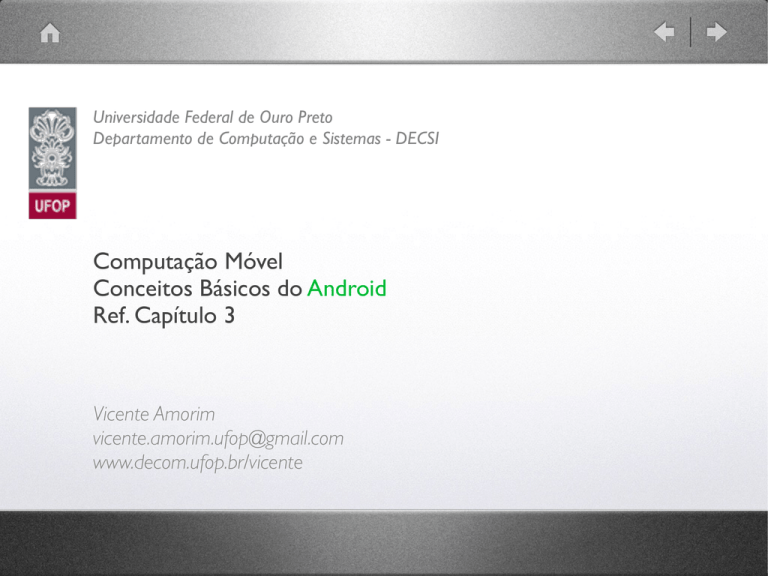
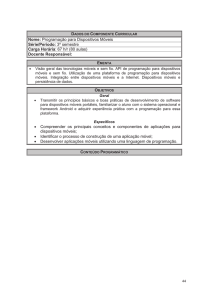
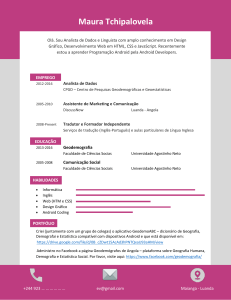
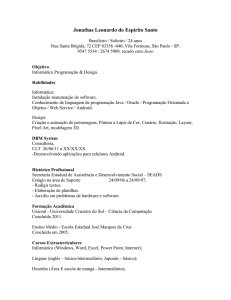
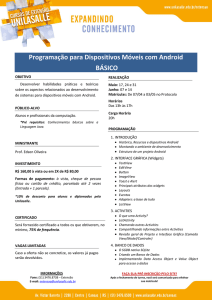
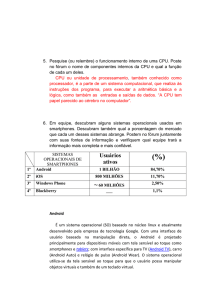
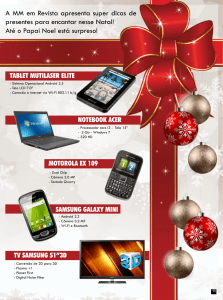
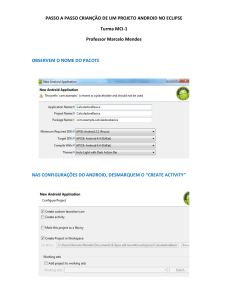
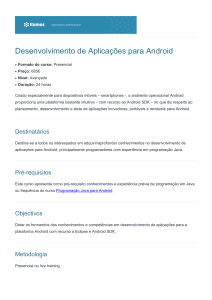
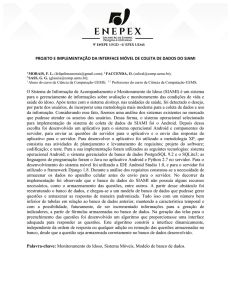
![PK**********!*3*$***** *****[Content_Types].xml](http://s1.studylibpt.com/store/data/001799385_1-83fd38aa49d55481e8086382e8b37a1f-300x300.png)